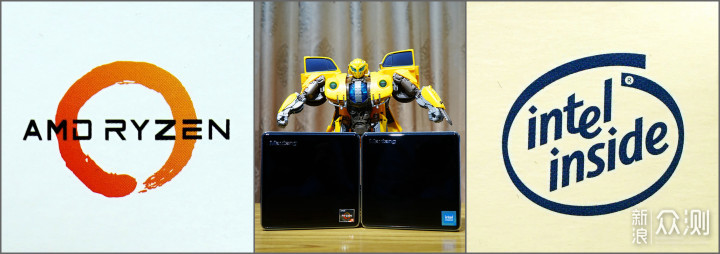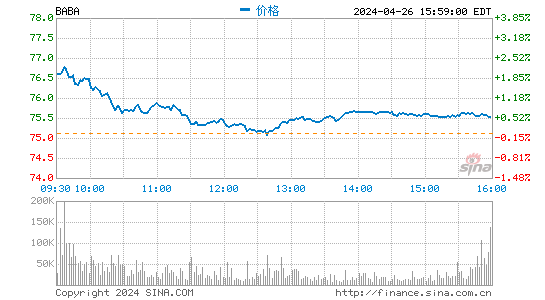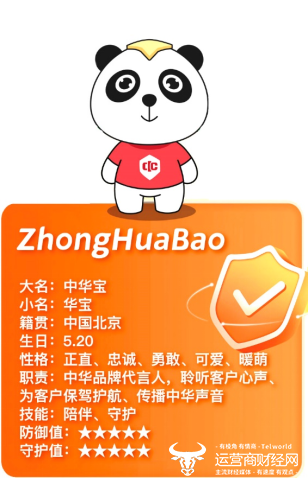如今,在这种居家的氛围下,大家恨不得抱着自己的生产力工具入睡,而在每日每夜的工作中,最怕的就是电脑卡顿,电脑卡顿中,很多是由于内存占用高造成的,但现如今这个环境很多地区快递停发,同时就算选购了内存条,不少用户也不太会更换。因此今天笔者就教大家一个最简单的方法缓解因内存占用高导致的电脑卡顿问题,就算没有任何电脑知识也可以轻松驾驭。
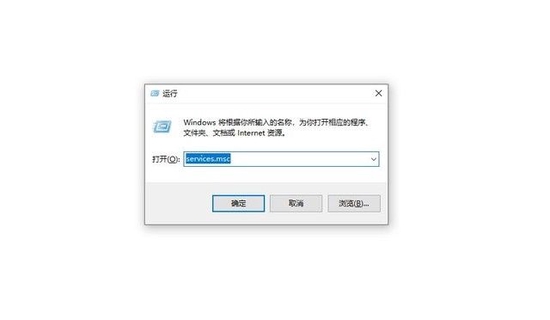
整个操作非常容易,首先你需要按住键盘上的“Win+R”键,在运行搜索框中输入“services.msc”,随后点击确定。
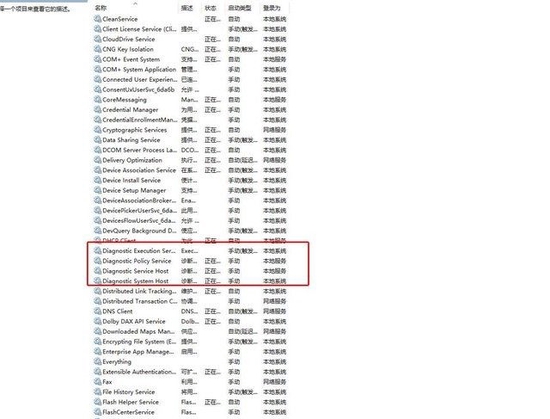
进入到“服务”页面后,找到以“Diagnostic”开的选项,它们都是在系统报错时,假模假样帮你解决问题的服务项。
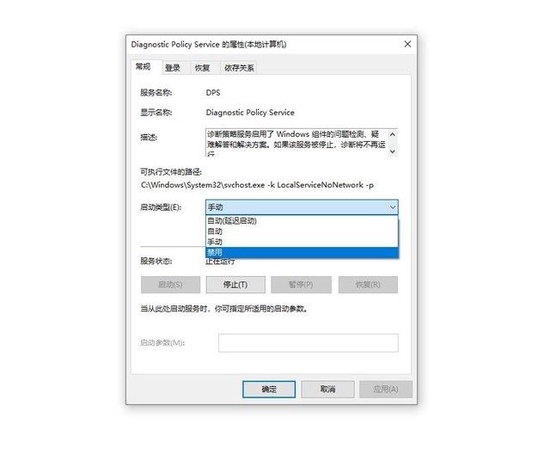
随后,右键“Diagnostic Execution Service”点选属性,进入子页面后,将启动类型改为“禁用”,点击确定。
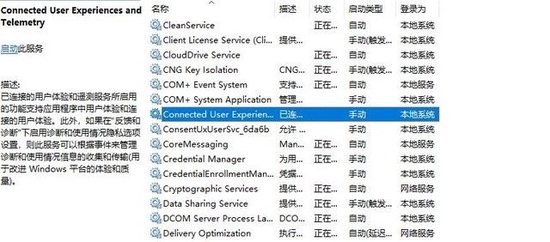
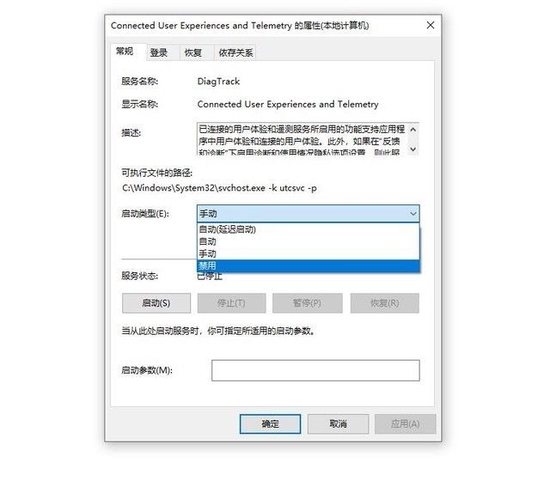
另外,“Connected user experience and telemetry”这项服务会导致你的CPU满载,所以接下来你依然要把它禁用掉。
经过这两步操作后,能够最大程度缓解因为内存满载导致的电脑卡顿问题,而且不用花一分钱,可谓是两全其美。